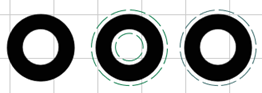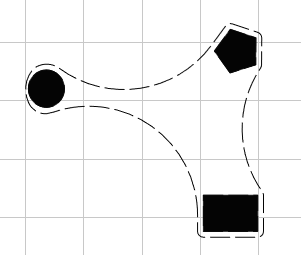Registerkarte Auftrag
Hinweis: Die Optionen variieren je nach Gerät.
|
Tabelle zur Konfiguration verwenden |
|
|---|---|
| Substratfarbe festlegen | Wenn diese Option bei der Auswahl des Auftrags ausgewählt wird, wird die gewählte Substratfarbe für den Auftrag eingestellt. |
| Dropdown-Liste Druckmodus |
Wählen Sie den richtigen Druckmodus aus der Liste aus. Ein Druckmodus ist ein konfigurierbarer Druckstil, basierend auf einem Gerät, der verwendeten Farbe, dem Material, dem Hersteller und der Auflösung. For best quality, |
| Kopien |
Klicken Sie einmal, um eine Kopie zu erstellen, und zweimal, um das Dialogfeld Schritt ändern und wiederholen zu öffnen. When there is a copy, there are two options for quickly filling the roll media with copies:
Wählen Sie den Muster-Stil, die Proportionen, die Flächenfüllung oder Zeilen- und Spaltenanzahl sowie den X,Y-Abstand. Wählen Sie diese Option, um Teilelemente zu erzeugen. Click Save or Load to save and load copy groups. Hinweis: Nicht verfügbar mit Vorlage-Medien (ändern Sie den Medientyp auf der Registerkarte Medieneinstellung). |
| |
Öffnet das Dialogfeld Kachel-Setup (siehe Tiling Setup dialog ). |
| Duplizieren |
Erstellen Sie eine Reihe von Duplikaten eines Auftrags, die unabhängig voneinander positioniert und in der Größe verändert werden können. Select to generate clone or independent copy. |
| Elementbreite und -höhe | Geben Sie die Breite und Höhe für das Element an. Wenn die Proportionalsperre eingeschaltet ist, ändern sich beim Anpassen eines Werts beide Werte, um die Proportionen beizubehalten. |
| Proportionalsperre | |
| Element-Skalierungsfaktor | |
| Rotieren | |
| Horizontale Position | |
| Vertikale Position | |
| Anzahl der Spalten in der Kopiergruppe | |
| Horizontaler Raum zwischen Kopien | |
| Vertikaler Raum zwischen Kopien | |
| Farbanpassung |
Öffnet das Dialogfeld Einfache Farbanpassung. Color Adjust
Processing Options
|
| Konturschnitt |
|
| Schnittmarken | Klicken Sie auf diese Option, um Schnittmarken zu aktivieren oder zu deaktivieren. |
| Invertieren | Klicken Sie auf diese Option, um Farben zu invertieren oder die Invertierung rückgängig zu machen. |
| Spiegeln | Klicken Sie auf diese Option, um den Auftrag zu spiegeln (horizontal spiegeln) oder die Spiegelung rückgängig zu machen. |
| Zurücksetzen | |